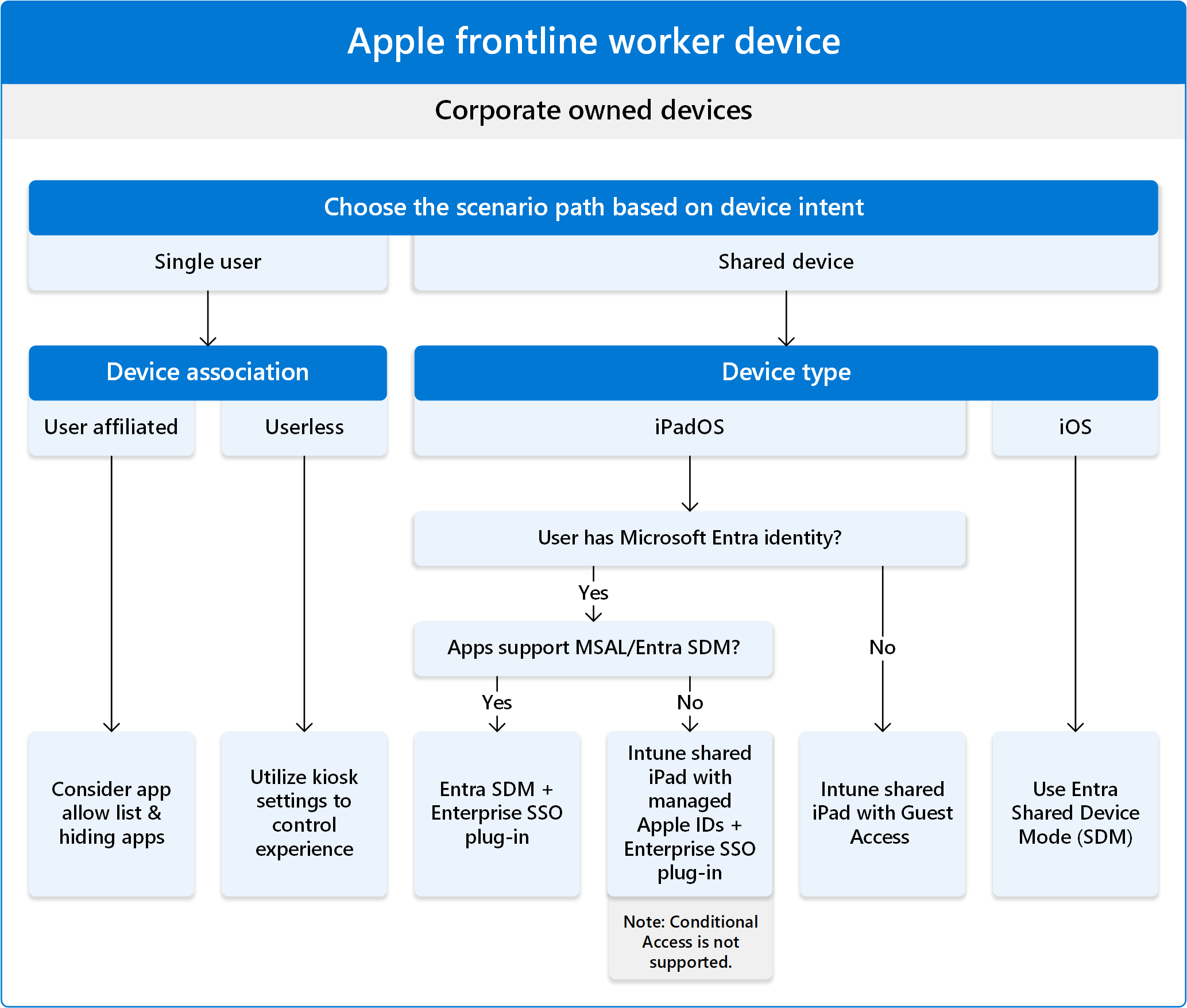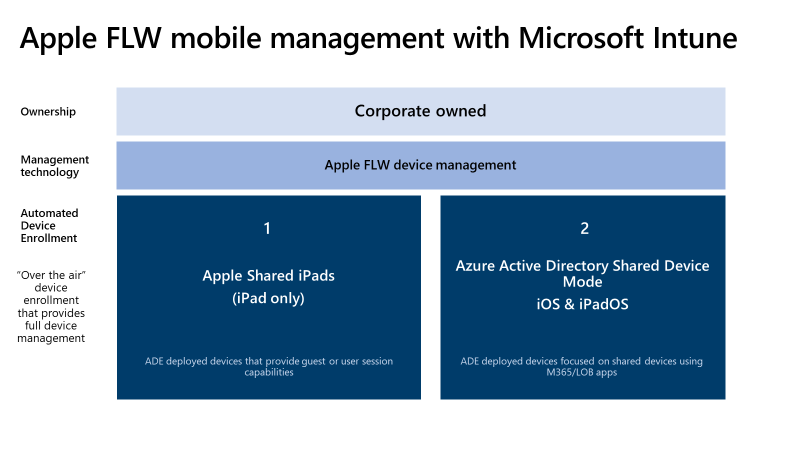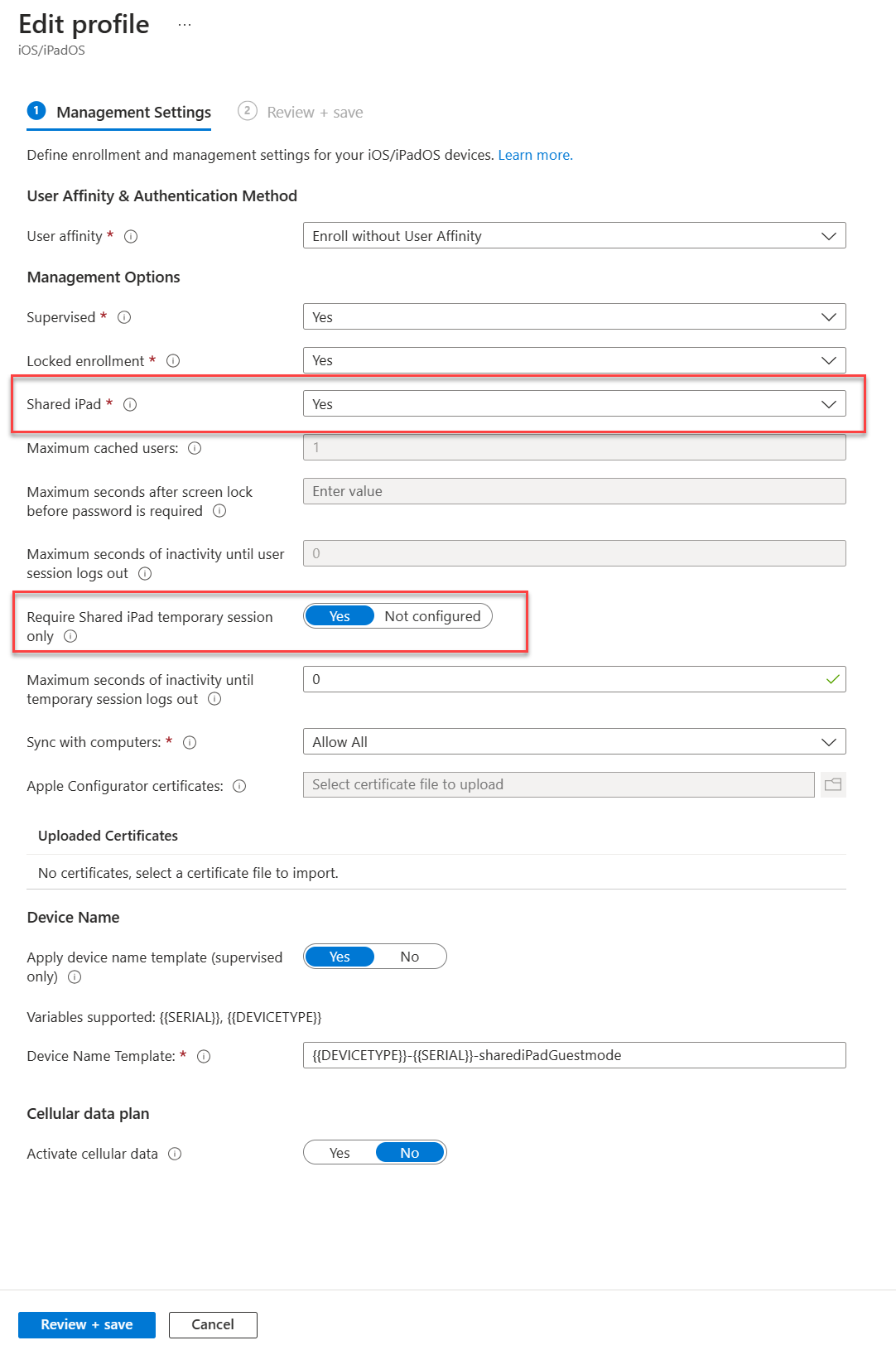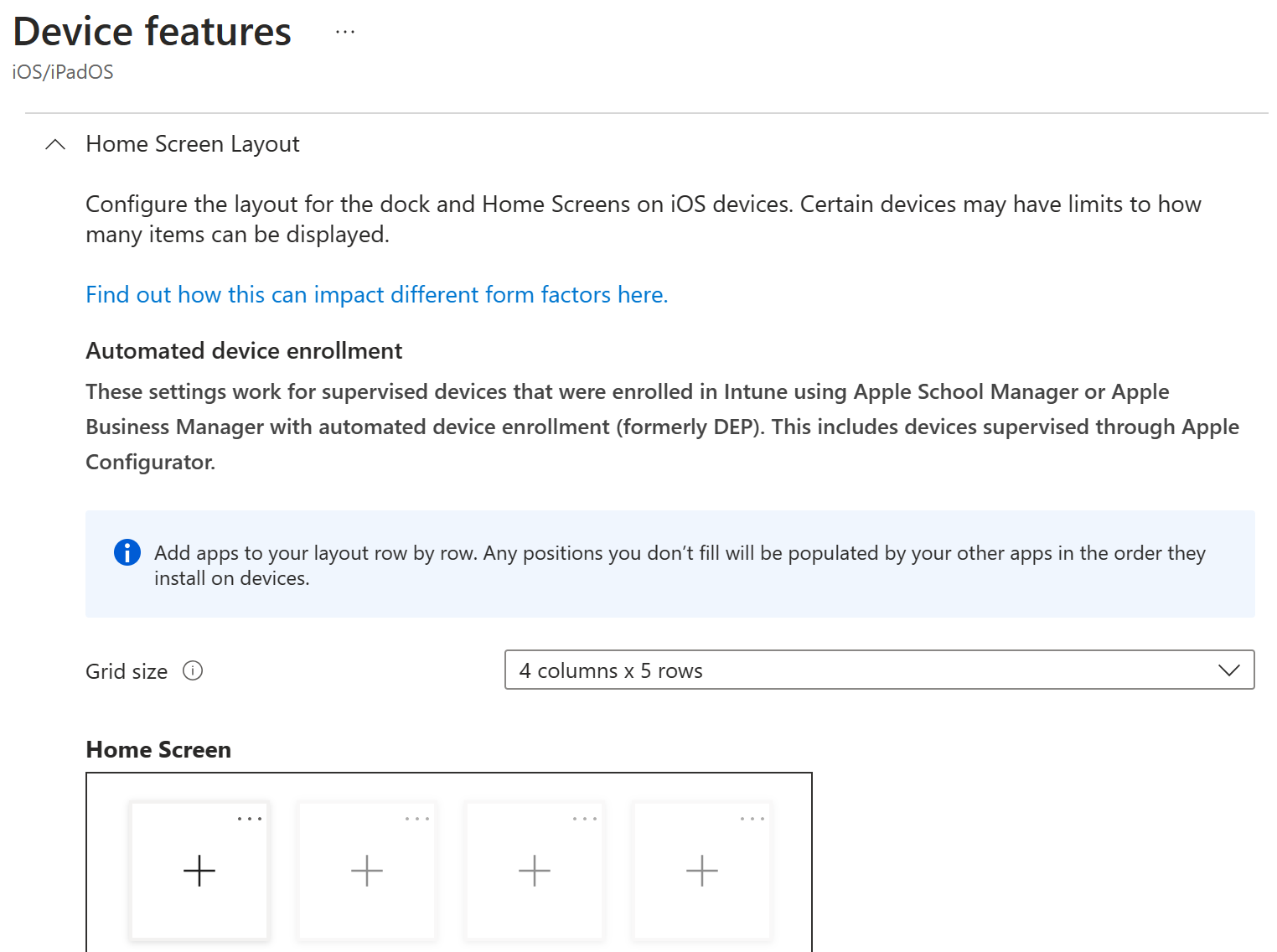Microsoft Intune의 iOS/iPadOS 디바이스에 대한 최전방 작업자
iPad 디바이스는 FLW(최전방 작업자)에게 인기 있는 디바이스 유형입니다. 현장 운영, 의료, 항공, 창고, 데이터 입력, 디지털 양식 및 프레젠테이션을 비롯한 다양한 시나리오 및 산업에서 사용됩니다.
iPadOS FLW 디바이스의 경우 Intune에서 공유 iPad 기능을 사용하거나 Microsoft Entra SDM( 공유 디바이스 모드 )을 사용할 수 있습니다. 자세한 내용은 공유 iPad 및 Microsoft Entra 공유 디바이스 모드 (이 문서)로 이동하세요.
iOS 디바이스는 FLW에도 사용할 수 있지만 일반적이지는 않습니다. iOS FLW 디바이스의 경우 Microsoft Entra 공유 디바이스 모드 와 Intune을 함께 사용하는 것이 좋습니다. Intune에서 디바이스를 등록하고 디바이스 제한 구성 프로필을 만듭니다. Intune 프로필에서 특정 앱을 허용(또는 금지)하고 앱을 숨길 수 있습니다.
다음 다이어그램은 Intune의 최전방 작업자 디바이스에 대한 iOS/iPadOS 옵션을 보여줍니다.
Intune의 공유 iPad 기능은 최전방 직원을 위해 설계되었습니다. iPad는 FLW(일선 작업자)에게 인기 있는 Apple 장치 유형이므로 이 문서에서는 iPad 디바이스에 중점을 둡니다.
이 문서를 사용하여 Intune에서 iPad FLW 디바이스를 시작합니다. 여기에는 관리자가 결정해야 하는 결정, 디바이스 사용 방법 결정 및 홈 화면 & 디바이스 환경 구성이 포함됩니다. 특히 다음 사항에 유의합니다.
이 글의 적용 대상:
- 조직이 소유하고 Intune에 등록된 iPadOS 디바이스
Intune의 FLW 디바이스에 대한 개요는 Intune의 FLW 디바이스 관리로 이동합니다.
참고
사용할 수 있는 다른 iOS/iPadOS 등록 옵션이 있습니다. 이 문서에서는 FLW 디바이스에 일반적으로 사용되는 등록 옵션에 중점을 둡니다. 모든 iOS/iPadOS 등록 옵션에 대한 자세한 내용은 등록 가이드: Microsoft Intune에서 iOS 및 iPadOS 디바이스 등록을 참조하세요.
공유 iPad 및 Microsoft Entra 공유 디바이스 모드
FLW iPad 디바이스의 경우 Intune의 공유 iPad 또는 Microsoft Entra 공유 디바이스 모드의 두 가지 옵션을 사용할 수 있습니다. iPad 디바이스의 경우 관리자는 하나의 옵션을 선택해야 합니다. 이 결정은 디바이스를 구성하는 방법에 영향을 줍니다.
FLW용 iPad 디바이스를 사용하는 경우 다음 정보를 사용하여 조직에 가장 적합한 옵션을 결정할 수 있습니다.
팁
두 옵션을 보다 자세히 비교하려면 공유 iOS 및 iPadOS 디바이스로 이동하세요.
1단계 - 등록, 공유 iPad 사용, 임시 세션 유형 선택
공유 iPad FLW 디바이스의 경우 첫 번째 단계는 ADE(자동 디바이스 등록) 프로필을 만드는 것입니다. ADE는 공유 iPad에 필요한 등록 옵션입니다. ADE는 Apple Business Manager 또는 Apple School Manager에서 디바이스를 동기화합니다.
Intune 관점에서 등록 프로필을 구성하고 디바이스에 프로필을 할당합니다. 공유 iPad에 대한 등록 프로필을 만들 때 다음 기능을 선택합니다.
사용자 선호도 없이 등록: 이 옵션은 디바이스를 특정 사용자와 연결하지 않습니다. 이 옵션은 공유 iPad에 필요합니다.
공유 iPad: 이 옵션은 디바이스에서 공유 iPad를 사용하도록 설정하고 필수입니다. 이를 통해 많은 사용자가 디바이스에 로그인할 수 있습니다.
공유 iPad 임시 세션 필요: 이 설정은 공유 iPad가 게스트 액세스에 사용되는지 여부를 결정합니다. 옵션은 다음과 같습니다.
게스트 액세스
예 는 임시 세션을 사용하도록 설정합니다. 사용자가 게스트로 디바이스에 로그인합니다. 관리되는 Apple ID 또는 암호를 입력하지 않습니다. 사용자가 로그아웃하면 모든 사용자 데이터, 로그인 정보 및 검색 기록이 삭제됩니다.
예를 들어 의료 환경에서 의료 환자에게는 양식을 체크 인하거나 작성할 공유 iPad가 할당됩니다. 완료되면 로그아웃하고 모든 로컬 사용자 데이터가 디바이스에서 삭제됩니다. 그런 다음, 다음 환자는 게스트로 디바이스에 로그인하고 디바이스를 사용할 수 있습니다.
분할된 사용자 액세스
분할된 사용자 액세스는 공유 iPad의 기본 동작입니다. Intune에서 구성되지 않음은 이 기본 동작을 사용합니다. 다른 시간에 인증된 많은 사용자가 iPad를 사용하는 경우 이 옵션을 사용합니다.
각 사용자는 페더레이션된 Entra 자격 증명을 사용하여 디바이스에 로그인합니다. 사용자 파티션은 각 사용자의 앱, 데이터 및 기본 설정이 iPad에 별도로 저장되도록 합니다. 모든 디바이스 사용자에서 사용되는 동일한 앱 집합만 분할된 사용자 액세스를 지원합니다.
사용자가 프로필을 잠그면 해당 데이터는 자신의 파티션에 있는 디바이스에 유지됩니다. 그런 다음, 디바이스는 다음 사용자가 로그인하여 디바이스를 사용할 준비가 된 것입니다.
로그인할 수 있는 사용자 수도 디바이스의 스토리지 양에 따라 달라집니다. 따라서 필요에 맞게 계획을 세우고 등록 프로필을 구성하는 것이 좋습니다.
다음 이미지는 게스트 액세스를 사용하도록 설정하는 Intune의 샘플 공유 iPad 등록 정책을 보여 줍니다.
이러한 기능에 대한 자세한 내용과 시작하려면 다음으로 이동하세요.
2단계 - 홈 화면 레이아웃 및 디바이스 환경
공유 iPad FLW 디바이스의 경우 다음으로 최종 사용자가 디바이스에서 수행하는 작업 및 작업에 필요한 디바이스 환경을 고려합니다. 이 결정은 디바이스를 구성하는 방법에 영향을 줍니다.
Intune에서 홈 화면 및 표시되는 앱을 구성하는 디바이스 구성 프로필을 만들 수 있습니다. 특히 다음을 만듭니다.
디바이스 기능 정책은 홈 화면 레이아웃 및 디바이스에 적용하려는 기타 설정을 구성합니다.
디바이스에 적용하려는 키오스크 모드 및 기타 설정 사용과 같은 다른 디바이스 설정을 구성하는 디바이스 제한 정책:
이 정책에서는 승인된 앱 목록을 만들고 일부 시스템 앱을 숨길 수도 있습니다. 구성할 수 있는 설정에 대한 자세한 내용은 iOS 및 iPadOS 디바이스 설정으로 이동하여 Intune을 사용하여 기능을 허용하거나 제한합니다.
구성할 수 있는 공유 iPad 설정 목록은 공유 iPad에 대한 설정 구성으로 이동합니다.
모든 디바이스 구성 설정 목록은 다음으로 이동합니다.